Contenu
![]() Articles associés
Articles associés
Top Sujets
Comment enregistrer Apple Music en 2024 pour une lecture hors ligne
Apple Music est l’un des meilleurs services de streaming musical, audio et vidéo au monde. Ici, vous pouvez trouver et profiter sans effort de beaucoup de musique d’une qualité cristalline ; en outre, il propose même un abonnement d'essai gratuit de 3 mois pour les nouveaux utilisateurs.
Cependant, tous les médias sont protégés par DRM, ce qui signifie que vous ne pourrez plus y accéder au bout de 3 mois si vous ne payez pas les frais d'abonnement. Si vous souhaitez écouter ces chansons protégées par DRM lorsque vous arrêtez l'abonnement, le moyen le plus simple consiste à filtrer l'enregistrement sur Apple Music . Ici, nous présenterons quelques programmes d'enregistrement d'écran et audio et vous guiderons à travers les étapes pour enregistrer sur Apple Music sans effort. Maintenant, commençons !
🔔Vous trouverez ci-dessous les points de vue de l'éditeur pour chaque méthode, et vous pouvez vous y référer pour prendre votre décision :
Méthode |
Efficacité |
Qualité d'enregistrement |
Niveau de difficulté |
Élevé - Un clic pour enregistrer toutes les chansons d'Apple Music avec une qualité sonore sans perte ; Offre une fonction de réduction du bruit ; |
Haut |
Super facile |
|
Medium - Enregistrez de la musique Apple et exportez-la dans de nombreux formats courants, mais elle est un peu obsolète et manque de support technique |
Moyen | Facile |
|
| Enregistreur iOS | Moyen - Si vous utilisez un iPhone, vous pouvez essayer cette méthode pour enregistrer et exporter dans un seul format audio. | Moyen | Facile |
Comment enregistrer de la musique Apple avec de l'audio [le moyen le plus simple]
Enregistrement d'écran Apple Music pas de son ? Ensuite, vous devez essayer EaseUS RecExperts. Il s'agit d'un enregistreur d'écran exceptionnel pour les utilisateurs Mac et Windows. Avec son aide, vous pouvez facilement enregistrer vos chansons préférées d'Apple Music en haute qualité. Appuyez sur le bouton ci-dessous pour l'obtenir, puis explorez plus de fonctionnalités.
Après l'enregistrement, vous pouvez les enregistrer dans différents formats audio, notamment MP3, AAC, OGG, WAV, etc. En outre, il offre une fonction de réduction du bruit, ce qui signifie que vous pouvez enregistrer sur Apple Music sans aucun bruit de fond.
Voici comment filtrer l'enregistrement d'Apple Music à l'aide d'EaseUS RecExperts :
Étape 1. Lancez cet enregistreur d'écran Mac, puis cliquez sur le bouton « Audio » sur l'interface principale.

Étape 2. Ensuite, sélectionnez la source audio en cliquant sur « Son » en bas à gauche. Ici, vous pouvez choisir d'enregistrer le son du système, le microphone ou les deux simultanément, et même régler le volume. Une fois terminé, cliquez sur l'option "OK".
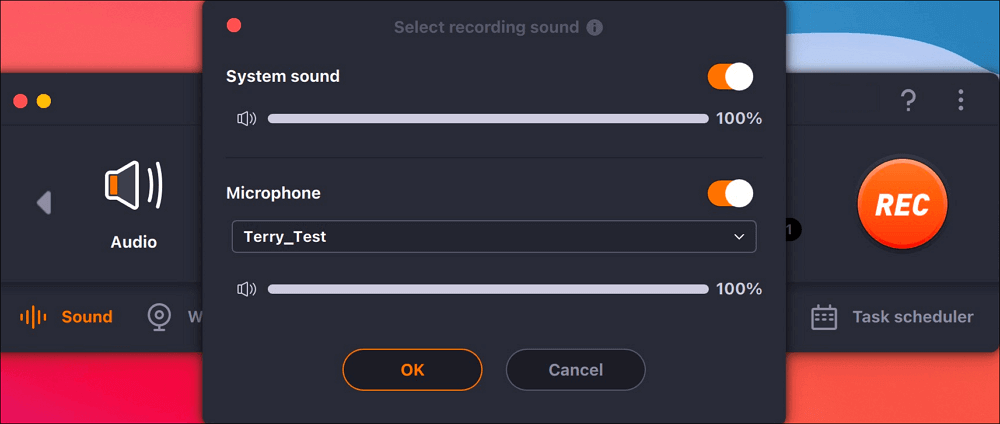
Étape 3. Lorsque vous êtes prêt, appuyez sur le bouton « REC » pour démarrer l'enregistrement audio.
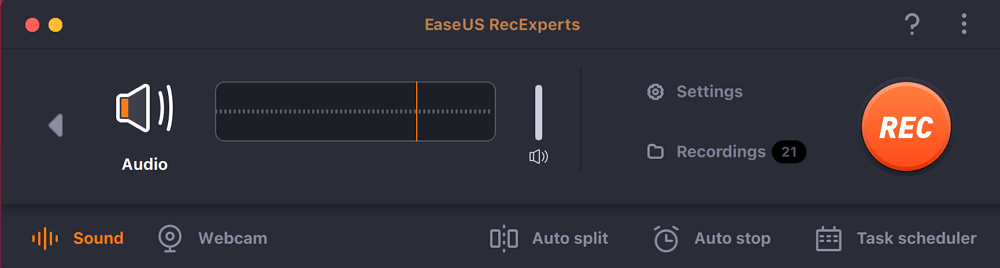
Étape 4. Une fois terminé, vous pouvez prévisualiser les fichiers musicaux enregistrés en cliquant sur « Enregistrements » sur la page d'accueil. Si nécessaire, vous pouvez couper les parties indésirables en cliquant sur l'icône Ciseaux en bas.

Comment filtrer un enregistrement sur Apple Music à l'aide d'Audacity [Gratuit]
Si vous n'avez pas de budget et souhaitez enregistrer gratuitement des chansons d'Apple Music, voici également un moyen simple pour vous. C'est pour utiliser Audacity.
Audacity est un enregistreur audio open source, multiplateforme et entièrement gratuit . Il est capable d'enregistrer de l'audio en direct via un microphone ou une table de mixage ou de numériser des enregistrements à partir d'autres médias. Le logiciel prend également en charge l'édition de plusieurs pistes dans un grand nombre de formats, notamment WAV, MP3, Ogg Vorbis et autres. Audacity peut exporter au format MP3, OGG et autres formats. C'est donc un outil idéal pour enregistrer de la musique à partir d'Apple Music.
Voici les étapes pour enregistrer gratuitement Apple Music via Audacity :
Étape 1. Lancez Audacity sur votre Mac. Si vous ne l'avez toujours pas, rendez-vous simplement sur son site officiel pour le télécharger et l'installer.
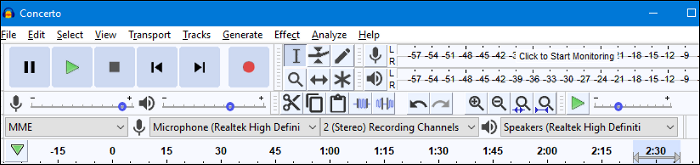
Étape 2. Ensuite, sélectionnez les morceaux de musique Apple que vous souhaitez lire depuis votre ordinateur.
Étape 3. Revenez à Audacity et cliquez sur le bouton d'enregistrement rouge pour commencer à enregistrer Apple Music.
Étape 4. Une fois terminé, appuyez sur le bouton d'arrêt pour terminer votre enregistrement. Enfin, vous pouvez facilement éditer les enregistrements et les exporter.
Comment enregistrer Apple Music sur iPhone/iPad [Inbuit-Feature]
Les méthodes ci-dessus sont principalement applicables à l'enregistrement d'Apple Music sur Mac. Mais si vous souhaitez enregistrer des chansons Apple Music sur des appareils iOS, comme l'iPhone et l'iPad, comment résoudre le problème ?
En fait, il n'est pas difficile d'enregistrer Apple Music sur des appareils iOS avec un meilleur enregistreur d'écran pour iPhone , car il existe un enregistreur d'écran intégré qui peut vous aider à accomplir la tâche. Suivez simplement les didacticiels ci-dessous pour le faire.
Guide étape par étape pour enregistrer depuis Apple Music sur iPhone/iPad :
Étape 1. Ouvrez Paramètres > Centre de contrôle > Personnaliser les contrôles et faites défiler vers le bas de la liste. Vous devriez voir une nouvelle option d'enregistrement d'écran ici et appuyez dessus pour l'ajouter au menu de votre centre de contrôle.
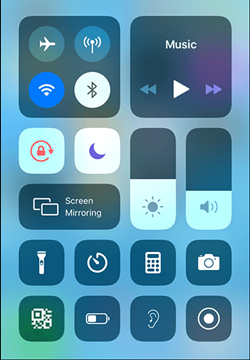
Étape 2. Jouez la chanson que vous souhaitez enregistrer depuis Apple Music.
Étape 3. Faites glisser votre doigt depuis le bas de votre écran et appuyez sur le bouton Enregistrement d'écran. Ensuite, attendez le compte à rebours de trois secondes pour démarrer l'enregistrement.
Étape 4. Si vous souhaitez mettre fin à l'enregistrement, cliquez simplement sur le bouton Arrêter l'enregistrement dans la barre de menu. Enfin, le fichier de musique enregistré sera automatiquement sauvegardé sur votre appareil.
Comment enregistrer un écran FAQ sur Apple Music
1. Existe-t-il un moyen de filtrer l'enregistrement d'Apple Music ?
Bien sûr que oui. Il existe en fait de nombreuses façons de filtrer l'enregistrement d'Apple Music :
Pour ceux qui enregistrent sur Mac, certains logiciels d'enregistrement audio comme EaseUS RecExperts sont une excellente option. Il vous permet d'enregistrer aussi longtemps que vous le souhaitez et d'exporter l'enregistrement dans différents formats avec une haute qualité.
Pour les utilisateurs iOS, vous pouvez utiliser l'enregistreur d'écran intégré pour enregistrer Apple Music sur iPhone ou iPad. Si nécessaire, vous pouvez également essayer de nombreuses autres applications tierces.
2. Pourquoi n'y a-t-il pas de son lorsque j'enregistre Apple Music ?
Les mises à jour ou d'autres raisons peuvent en être la cause. Si cela se produit, consultez les solutions suivantes :
- Méthode 1. Redémarrez votre iPhone.
- Méthode 2. Vérifiez les mises à jour logicielles.
- Méthode 3. Fermez Apple Music et rouvrez-le.
- Méthode 4. Réinitialisez tous les paramètres.
- Méthode 5. restaurez votre iPhone.
3. Comment puis-je enregistrer mon écran avec de la musique ?
Pour enregistrer votre écran avec de la musique, tout ce dont vous avez besoin est un excellent enregistreur d'écran et audio. EaseUS RecExperts est un tel programme. Il fonctionne parfaitement sur Windows et Mac et vous permet d'enregistrer n'importe quoi sur votre écran en quelques clics.
Conclusion
Sur cette page, nous avons présenté trois méthodes rapides pour vous aider à enregistrer Apple Music, et vous pouvez choisir la solution souhaitée pour démarrer l'enregistrement. Parmi tous les enregistreurs de musique que nous avons mentionnés, nous recommandons vivement EaseUS RecExperts : il peut non seulement vous aider à enregistrer toutes sortes d'audio, mais également à capturer tout ce qui se trouve sur votre écran. Essayez-le et vous ne serez jamais déçu !
